Код ошибки 0x00001338 в COD: Modern Warfare 2
Вы столкнулись с кодом ошибки 0x00001338 в Call of Duty Modern Warfare 2? Об этой ошибке сообщают многие пользователи Modern Warfare 2. В то время как у некоторых пользователей ошибка возникает при запуске, вызывая проблемы с открытием игры, некоторые пользователи жаловались, что ошибка возникает во время игры и приводит к сбою игры. При возникновении этой ошибки вы увидите следующее сообщение об ошибке:
Приложение неожиданно перестало работать.
Выберите «Сканировать и восстановить», чтобы перезапустить игру и разрешить Battle.net проверить вашу установку. Это займет несколько минут, но может решить текущую проблему.
Чтобы связаться со службой поддержки клиентов, перейдите по ссылке https://support.activison.com/modern-warfare-ii.
Код ошибки: 0x00001338 (1059) Н

Для этого кода ошибки могут быть варианты, и (1059) N может различаться для разных людей. Теперь может быть несколько причин, по которым вы получаете этот код ошибки. Вот несколько возможных сценариев, которые вызывают код ошибки 0x00001338 в Call of Duty Modern Warfare 2:
- Скорее всего, это вызвано поврежденными и сломанными файлами игры.
- Отсутствие прав администратора для запуска игры является еще одной причиной данной ошибки.
- Вы можете столкнуться с этой ошибкой из-за поврежденного кэша Battle.net и данных Modern Warfare 2.
- Если ваш графический драйвер или Windows не обновлены, вы, вероятно, столкнетесь с кодом ошибки 0x00001338.
- Оверлейные приложения также вызывают подобные ошибки в ваших играх.
- Другими причинами той же ошибки могут быть устаревший распространяемый пакет Microsoft Visual C++ или версия DirectX, слишком много фоновых приложений и вмешательство брандмауэра.
В любом из вышеперечисленных сценариев вы можете использовать приведенные ниже исправления, чтобы избавиться от возникшей ошибки. Все эти исправления применимы для пользователей ПК.
Программы для Windows, мобильные приложения, игры - ВСЁ БЕСПЛАТНО, в нашем закрытом телеграмм канале - Подписывайтесь:)
Код ошибки 0x00001338 в COD: Modern Warfare 2
Если вы столкнулись с кодом ошибки 0x00001338 в Call of Duty Modern Warfare 2, вы можете использовать следующие решения для исправления ошибки:
- Запустите Modern Warfare 2 от имени администратора.
- Сканировать и восстанавливать игровые файлы.
- Очистите кеш Battle.net.
- Обновите Windows и графические драйверы.
- Установите ДиректХ 12.
- Обновите распространяемый пакет Microsoft Visual C++.
- Удалите папку Modern Warfare 2.
- Закройте фоновые приложения.
- Отключите внутриигровые оверлеи.
- Разрешите Modern Warfare 2 через брандмауэр Windows.
1]Запустите Modern Warfare 2 от имени администратора.

Первое, что вы должны сделать, это перезапустить игру, но с правами администратора. Для выполнения определенных задач и доступа к DLL-файлам такие игры, как Modern Warfare 2, необходимо запускать от имени администратора. Следовательно, если сценарий применим, вам необходимо перезапустить Modern Warfare 2 от имени администратора, а затем проверить, исправлена ли ошибка 0x00001338.
Вот как это сделать:
Во-первых, полностью закройте игру COD Modern Warfare 2.
Теперь, если вы играете в игру через Battle.net, откройте ее, перейдите в «Настройки»> «Загрузки» и нажмите кнопку «Сканировать игры», чтобы открыть каталог установки вашей игры на вашем компьютере.
Если вы играете в игру в Steam, перейдите в раздел БИБЛИОТЕКА, щелкните правой кнопкой мыши Modern Warfare 2 и выберите параметр «Свойства». После этого перейдите на вкладку ЛОКАЛЬНЫЕ ФАЙЛЫ и нажмите кнопку ПРОСМОТР ЛОКАЛЬНЫХ ФАЙЛОВ. Это найдет папку установки Modern Warfare 2.
Как только вы найдете основной исполняемый файл Modern Warfare 2, щелкните файл правой кнопкой мыши и выберите параметр «Свойства». В окне «Свойства» перейдите на вкладку «Совместимость» и установите флажок «Выполнять эту программу от имени администратора».
Наконец, нажмите кнопку «Применить»> «ОК», чтобы сохранить изменения и перезапустить игру COD Modern Warfare 2. Надеюсь, вы больше не получите ту же ошибку. Но если ошибка остается прежней, вы можете продолжить и использовать следующее потенциальное исправление для устранения ошибки.
2]Сканировать и восстанавливать игровые файлы

Эта ошибка может быть вызвана поврежденными и зараженными игровыми файлами Modern Warfare 2. Вы, скорее всего, столкнетесь с такими ошибками, если игровые файлы не будут чистыми и обновленными. Кроме того, в сообщении об ошибке пострадавшим пользователям предлагается отсканировать и восстановить свои игровые файлы. Следовательно, вы можете выполнить проверку целостности игровых файлов, а затем посмотреть, исправлена ли ошибка или нет.
Battle.net:
- Сначала откройте программу запуска Battle.net и перейдите на вкладку «ИГРЫ».
- Затем выберите Modern Warfare 2 и нажмите значок шестеренки рядом с кнопкой «Играть».
- После этого нажмите «Сканировать и восстановить» в появившихся параметрах меню.
- Теперь пусть Battle.net проверит целостность файлов игры и исправит плохие.
- Когда закончите, перезапустите игру и проверьте, исчезла ли ошибка.
Готовить на пару:
- Сначала откройте Steam и перейдите в БИБЛИОТЕКУ.
- Теперь щелкните правой кнопкой мыши Modern Warfare 2 и в появившемся контекстном меню выберите параметр «Свойства».
- Затем перейдите на вкладку «ЛОКАЛЬНЫЕ ФАЙЛЫ» и нажмите кнопку «Проверить целостность файлов игры», чтобы начать процесс проверки файлов игры.
- Когда процесс будет завершен, вы можете снова открыть игру и проверить, устранена ли ошибка сейчас.
Если ошибка остается прежней, вы можете попробовать следующее потенциальное исправление.
Читайте: исправьте высокую загрузку ЦП Modern Warfare Warzone на ПК.
3]Очистите кэш Battle.net.
Вы можете получить эту ошибку из-за поврежденных файлов кеша, связанных с программой запуска Battle.net. Итак, если сценарий применим, вы можете попробовать удалить папку кеша Battle.net, чтобы исправить ошибку. Некоторым затронутым пользователям удалось исправить ошибку с помощью этого метода, поэтому он также может сработать для вас. Вот как вы можете очистить кеш Battle.net:
- Во-первых, закройте приложение Battle.net и все связанные с ним процессы, работающие в фоновом режиме. Для этого можно использовать диспетчер задач.
- Теперь вызовите окно команды «Выполнить» с помощью горячей клавиши Windows + R и введите в нем %programdata%, чтобы напрямую открыть папку ProgramData.
- После этого найдите папку с именем Blizzard Entertainment и просто удалите ее.
- Наконец, снова откройте программу запуска Battle.net и запустите игру Modern Warfare 2, чтобы проверить, исчез ли код ошибки 0x00001338.
Если ошибка все еще сохраняется, вы можете перейти к следующему потенциальному исправлению, чтобы избавиться от нее.
См.: Исправление ошибки Call of Duty Modern Warfare Dev 1202.
4]Обновите Windows и графические драйверы.
Другая возможная причина этой ошибки заключается в том, что вы используете устаревшую версию ОС Windows и графического драйвера. Следовательно, если сценарий применим, обновите Windows, а также ваш графический драйвер, чтобы исправить ошибку.
Вы можете обновить Windows с помощью приложения «Настройки». Откройте «Настройки», перейдите в «Центр обновления Windows» и нажмите «Проверить наличие обновлений».
Чтобы обновить графический драйвер, вы можете использовать то же приложение «Настройки». Запустите «Настройки», перейдите в раздел «Центр обновления Windows»> «Дополнительные параметры» и нажмите «Необязательные обновления». Отсюда вы можете загрузить и установить все обновления драйверов устройств. Вы также можете использовать приложение «Диспетчер устройств», официальный веб-сайт производителя устройства или бесплатное программное обеспечение для обновления драйверов для обновления графического драйвера.
Если ошибка сохраняется даже после обновления Windows и графического драйвера, используйте следующее решение для ее устранения.
5]Установите DirectX 12
Вам также необходимо убедиться, что на вашем ПК установлена версия DirectX 12. Официальные системные требования для Modern Warfare 2 включают DirectX 12 для плавной и правильной работы игры. Следовательно, обновите DirectX до последней версии 12, а затем проверьте, устранена ли проблема.
6]Обновите распространяемый пакет Microsoft Visual C++.
Если на вашем ПК установлена более старая версия распространяемого пакета Microsoft Visual C++, вы, вероятно, столкнетесь с такими ошибками, как 0x00001338 в Call of Duty Modern Warfare 2. Поэтому обновите пакет распространяемого пакета Microsoft Visual C++ до последней версии, а затем откройте игру, чтобы проверить, можете ли вы играть в нее без ошибки. Если вы по-прежнему получаете ту же ошибку, у нас есть еще несколько исправлений, которые вы можете попробовать.
Читайте: COD Modern Warfare DEV ERROR 6068, 6065, 6165, 6071.
7]Удалите папку Modern Warfare 2.
Игра сохраняет папку Modern Warfare 2 в папке «Документы». Он сохраняет данные игроков и другую игровую информацию. Вы можете получить сообщение об ошибке, если эта папка содержит поврежденные данные. Папка будет восстановлена автоматически, как только вы снова откроете игру. Однако, чтобы быть в безопасности, создайте резервную копию папки в другом месте на вашем компьютере, прежде чем удалять ее. Теперь вот шаги по очистке папки Modern Warfare 2:
- Сначала откройте проводник с помощью Win + E и перейдите в папку «Документы».
- Теперь найдите папку Modern Warfare 2 и удалите ее.
- Затем перезагрузите компьютер и снова откройте игру, чтобы проверить, устранена ли ошибка.
8]Закройте фоновые приложения
Если в фоновом режиме работает слишком много приложений, вы можете столкнуться с ошибкой. Несколько ненужных приложений съедят большую часть ваших системных ресурсов, и, таким образом, игра может вылететь с кодом ошибки 0x00001338. Следовательно, если сценарий применим, завершите все фоновые приложения и задачи, которые не нужны в данный момент.
Вы можете открыть Диспетчер задач с помощью Ctrl+Shift+Esc, а затем закрыть все ненужные программы с помощью кнопки «Завершить задачу» одну за другой. После этого попробуйте поиграть в Modern Warfare 2 и посмотрите, исправлена ли ошибка.
Читайте: голосовой чат не работает в Call of Duty Modern Warfare или Warzone.
9]Отключить внутриигровые оверлеи
Во многих играх внутриигровые оверлеи вызывают подобные ошибки. Итак, если вы включили внутриигровые оверлеи в Steam, Discord, Xbox Game Bar и т. д., отключите оверлеи, а затем проверьте, исчезла ли ошибка.
Готовить на пару:

- Сначала откройте приложение Steam и перейдите в Steam > Настройки.
- Теперь перейдите на вкладку «В игре» и снимите флажок «Включить оверлей Steam во время игры».
Дискорд:
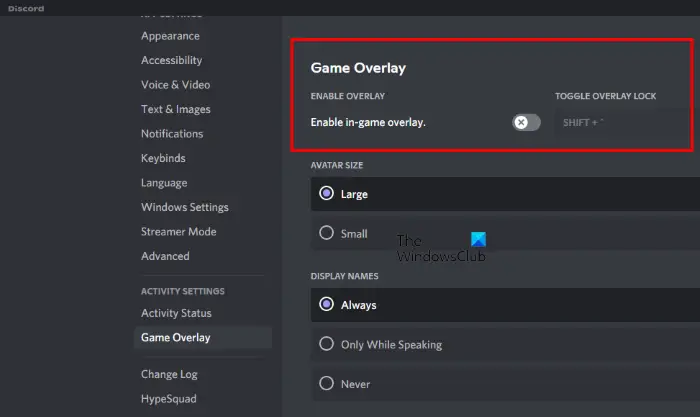
- Во-первых, откройте приложение Discord и нажмите кнопку Пользовательские настройки (значок шестеренки).
- После этого найдите раздел «НАСТРОЙКИ АКТИВНОСТИ» и перейдите к опции «Наложение игры».
- Затем отключите переключатель «Включить наложение в игре» на правой панели.
Опыт NVIDIA GeForce:
- Во-первых, откройте приложение GeForce Experience и щелкните значок шестеренки в строке меню.
- Теперь в разделе «Общие» отключите переключатель, связанный с параметром «Наложение в игре».
Точно так же вы можете отключить наложения и в других приложениях. Если это поможет, отлично. Однако, если ошибка все еще сохраняется, перейдите к следующему исправлению.
См.: Многопользовательская игра Modern Warfare не работает на ПК с Windows.
10]Разрешить Modern Warfare 2 через брандмауэр Windows
Брандмауэр Windows довольно часто определяет задачи и процессы, связанные с играми, как подозрительные из-за ложных срабатываний. Если это произойдет с Modern Warfare 2, игра не будет работать должным образом и выйдет из строя или перестанет работать с такими кодами ошибок, как 0x00001338. Следовательно, в этом случае вы можете разрешить игре через брандмауэр Windows исправить ошибку. Вот как это сделать:
- Сначала запустите Центр безопасности Защитника Windows из меню «Пуск».
- Теперь нажмите «Брандмауэр и защита сети», а затем нажмите «Разрешить приложение через брандмауэр»> «Изменить настройки».
- После этого проверьте, есть ли Modern Warfare 2 в списке. Если да, поставьте галочку. Если нет, нажмите «Добавить другое приложение» и добавьте основной исполняемый файл Modern Warfare 2.
- Далее поставьте галочку Частный а также Флажки общедоступных сетей разрешить игру в обеих сетях.
- Наконец, сохраните новые настройки, нажав кнопку ОК, а затем попробуйте снова открыть игру.
Надеюсь, вы больше не получите код ошибки 0x00001338 в Call of Duty Modern Warfare 2.
См.: Исправление ошибки памяти 13-71 в Call of Duty Modern Warfare и WarZone.
Как исправить коды ошибок в Modern Warfare?
Чтобы исправить ошибки Modern Warfare 2 или предотвратить сбой, убедитесь, что у вас установлены последние версии драйверов Windows и видеокарты. Кроме того, попробуйте перезапустить игру с правами администратора, понизить игровые настройки, проверить целостность файлов игры или добавить ожидание игры в антивирус и брандмауэр. Если это не сработает, вы можете переустановить чистую версию игры.
Почему Call of Duty Modern Warfare 2 продолжает падать?
Call of Duty Modern Warfare 2 может аварийно завершить работу, если на вашем ПК установлен устаревший и проблемный графический драйвер. Кроме того, если файлы игры Modern Warfare 2 заражены вирусом или повреждены, игра вылетает. Также может произойти сбой, если в фоновом режиме запущено слишком много ненужных программ.
Программы для Windows, мобильные приложения, игры - ВСЁ БЕСПЛАТНО, в нашем закрытом телеграмм канале - Подписывайтесь:)